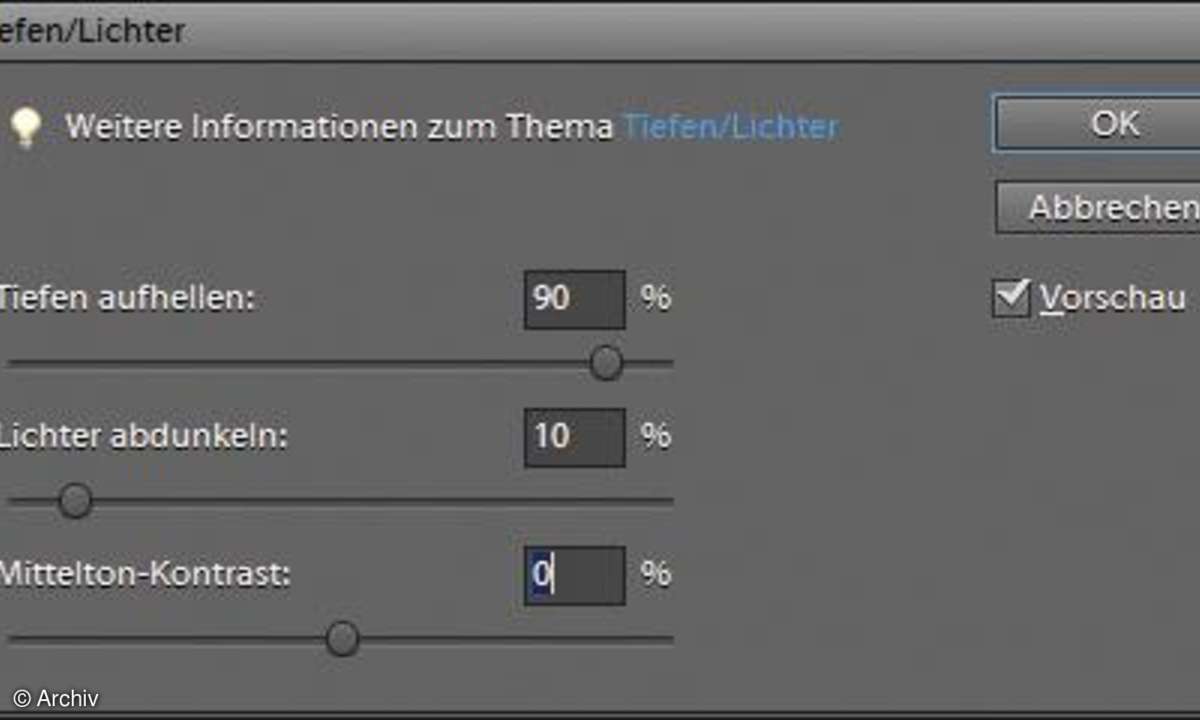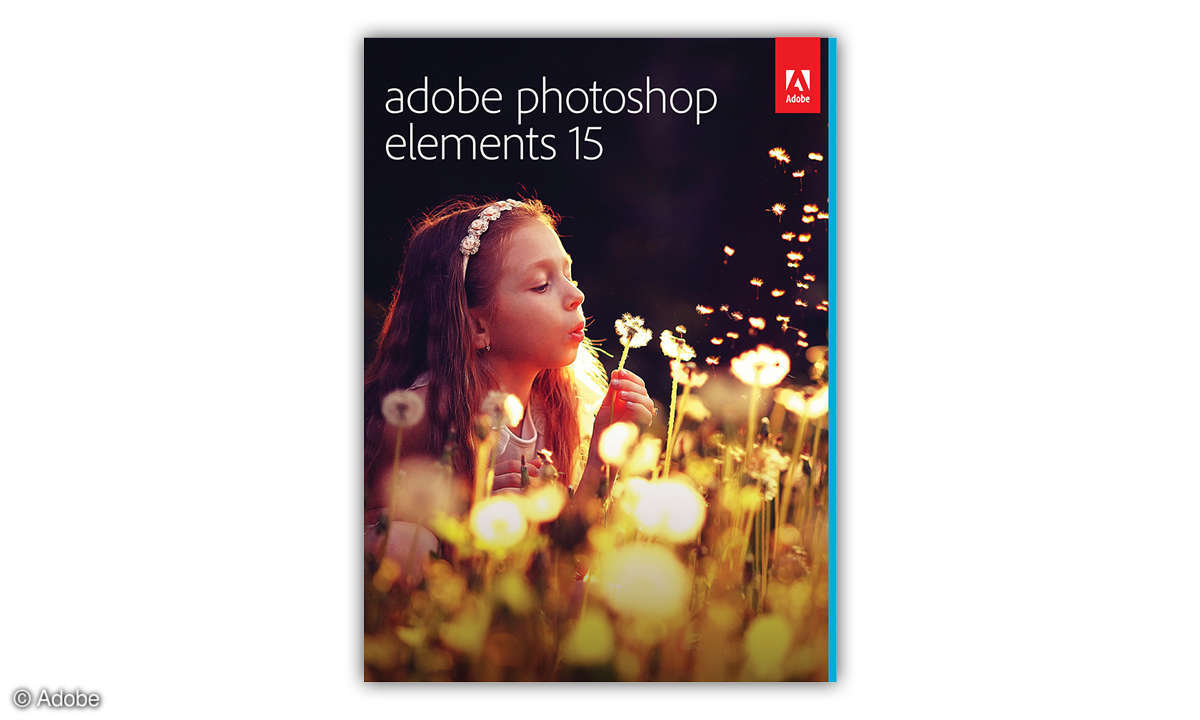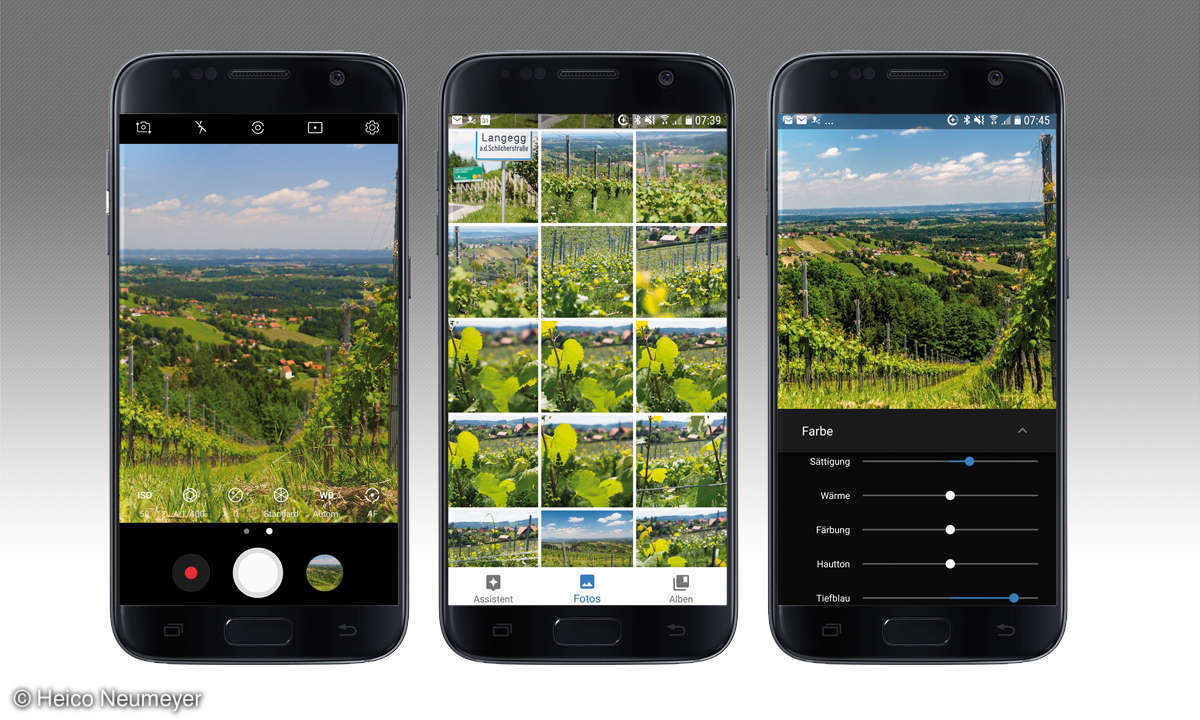Mehr Frische - Helligkeitskorrektur
Ein Bildteil ist völlig verschattet - das gibt es bei Außenaufnahmen öfter. Wir sagen, wie Sie Ihr Foto mit wenigen Schritten wesentlich verbessern.

Der Himmel ist blau, die Sonne scheint auf Schloss Eutin, doch der Schlossgraben versinkt im Schatten. Wir korrigieren das Problem hier mit dem "digitalen Aufhellblitz" aus Photoshop Elements 9. Die Korrekturen landen auf neuen Ebenen und lassen sich jederzeit verfeinern. ...
Der Himmel ist blau, die Sonne scheint auf Schloss Eutin, doch der Schlossgraben versinkt im Schatten. Wir korrigieren das Problem hier mit dem "digitalen Aufhellblitz" aus Photoshop Elements 9. Die Korrekturen landen auf neuen Ebenen und lassen sich jederzeit verfeinern.
Schritt 1 - Tiefen/LichterDuplizieren Sie die übliche "Hintergrund"-Ebene mit Strg+J (am Mac wie immer cmd+J). So entsteht die neue "Ebene 1". Der nächste Befehl heißt "Überarbeiten, Beleuchtung anpassen, Tiefen/Lichter". Ziehen Sie den "Tiefen"-Regler bis auf 90 Prozent hoch. Damit hellen dunkle Bildpartien so stark auf, dass Sie im Vordergrund erstmals Pflanzen und den Zaun erkennen. Der "Lichter"-Regler repariert Überbelichtungen, also ausgefressene Bildpartien. Ziehen Sie ihn auf +10 Prozent. Himmel und Backsteinfugen bekommen mehr Zeichnung.
Schritt 2 - Ebenenmaske hinzufügenDie Änderung überzeugt nicht in allen Bildteilen. Setzen Sie das Ergebnis örtlich zurück. Dazu klicken Sie erst einmal unten in der Ebenenpalette auf die Schaltfläche "Ebenenmaske hinzufügen".
Schritt 3 - MaskenretuscheSie brauchen jetzt schwarze Vordergrundfarbe, die Photoshop Elements meist automatisch anbietet. Schalten Sie in der Werkzeugleiste zum Pinsel mit einer großen, weichkantigen Spitze. Übermalen Sie Bereiche, die wieder mit den ursprünglichen Tonwerten erscheinen sollen - vor allem der Himmel und die rechte Schlossseite. Die in Schritt 1 zu stark aufgehellten Schatten erscheinen dort nun wieder kräftiger.
Schritt 4 - Farbton/SättigungDie Pflanzen im Vordergrund brauchen mehr Frische. Darum klicken Sie unten in der Ebenenpalette auf "Neue Füll- oder Einstellungsebene erstellen" und dann auf "Farbton/Sättigung". Heben Sie die "Sättigung" auf + 60 Prozent.
Schritt 5 - VerfeinerungDer Vordergrund wirkt nun angenehm frisch, die anderen Bildteile erscheinen allerdings zu grell. Abbhilfe: Retuschieren Sie die Maske, die Photoshop automatisch zur Einstellungsebene "Farbton/Sättigung" angelegt hat. So geht's: 1. Mit Strg+I kehren Sie die vorhandene weiße Maske in Schwarz um. Das Schwarz unterdrückt zunächst die gesamte Farbsättigungskorrektur. 2. Schalten Sie den Pinsel, weiße Farbe und eine große, weiche Pinselspitze ein. Malen Sie über den zu blassen Gräsern. In den übermalten Zonen erscheint wieder die gesteigerte Farbsättigung.
Tipps
Unsere Beschreibung bezieht sich auf Photoshop Elements 9. Sie können aber auch Photoshop Elements 8 oder eine Vollversion wie Photoshop CS5 verwenden. Beachten Sie jedoch einige Besonderheiten.
■ So geht's mit Elements 8Sie verwenden Photoshop Elements in der Version 8 oder älter? Dort bietet Photoshop Elements keine Masken für Bildebenen an. Kein Problem: Sie verzichten auf unseren Schritt 2. In Schritt 3 schalten Sie das Radiergummi ein. Ziehen Sie über Bildteile, die zu hell ausgefallen sind.
■ Photoshop CS3 und höherDie teure Photoshop-Vollversion bietet ab Version CS3 besondere Finessen, die die Arbeit flexibler machen. In Schritt 1 duplizieren Sie die Ebene nicht, stattdessen wählen Sie "Filter, Für Smartfilter konvertieren". Danach folgt "Bild, Korrekturen, Tiefen/Lichter". Dieser Befehl erscheint anschließend als eigenes Objekt in der Ebenenpalette, Sie können die "Tiefen"- und "Lichter"-Werte jederzeit anpassen. Dazu spendiert Photoshop noch eine Maske, so dass Sie die Aufhellung in einzelnen Bereichen per Maskenretusche zurückfahren können. Innerhalb des Dialogs "Tiefen/Lichter" steigern Sie die Farbsättigung mit dem Regler "Farbkorrektur". Sie brauchen die separate Ebene "Farbton/Sättigung" aus Schritt 4 also vielleicht nicht mehr.